
Когато инсталирате съвременни версии на Microsoft Office 2019, 2016 и Office 365, не можете да инсталирате избирателно отделни приложения на Office, да промените пътя към инсталационната директория, да изберете език или да промените някои други настройки. Винаги работи пълна инсталация на Office (всички офис приложения от офис пакета на Microsoft се инсталират наведнъж). В интерфейса на инсталатора на Office, потребителят е напълно неспособен да избере конкретни приложения или настройки. Освен това не можете да премахнете ненужните приложения на Office с помощта на бутона „Промяна“ в „Програми и функции“. Какво да направите, ако не ви трябват всички приложения от пакета на Office и искате да инсталирате селективно, например само Word, Excel и Outlook? За това ще трябва да използвате специална програма за внедряване Инструмент за внедряване на Microsoft Office (ODT) и XML файл с инсталационни настройки.

В уебсайта на Microsoft в статия за помощ на Office се посочва, че в Office 2016 не можете да инсталирате избирателно отделни приложения на Office и да промените пътя на инсталиране (връзка), но в действителност това не е така.
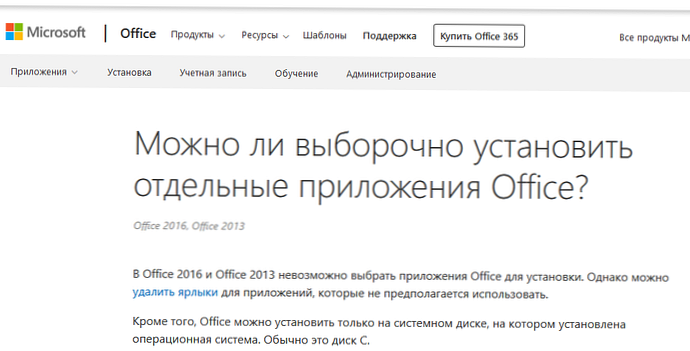
За да инсталирате персонализирани компоненти на Office, трябва да изтеглите помощната програма Инструмент за внедряване на Office (ODT) (Https://www.microsoft.com/en-us/download/details.aspx?id=49117).
Стартирайте файла и разархивирайте съдържанието в локална директория (например C: \ ODT).
ODT ви позволява да изберете кои приложения от Office 2019, Office 2016 или Office 365 трябва да инсталирате или деинсталирате, да изберете език за локализиране на програми и различни настройки на приложенията.
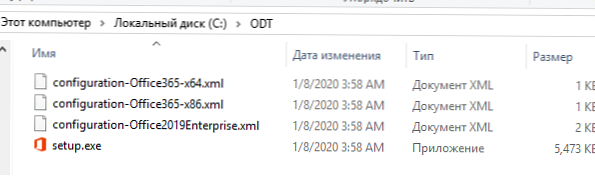
Сега трябва да създадете специален XML файл с настройки за инсталиране на Office. Вече има няколко примера за такива XML файлове в директорията ODT за Office 2019 (конфигурация-Office2019Enterprise.xml) и Office 365 (конфигурация-Office365-x86.xml). Можете да редактирате ръчно тези файлове (вижте примера в статията за инсталиране на Office 2019 в корпоративната мрежа), но е много по-удобно да генерирате желания XML файл с инсталационните параметри на Office на официалния уебсайт на MS Office https://config.office.com/ (Персонализиране на Office Tool). Този уеб формуляр в удобна форма на съветника ви позволява да създадете конфигурационен файл за разгръщане на MS Office.
Да речем, че искам да инсталирам избирателно само Word, Excel и Outlook от Office 365.
- преса Създайте нова конфигурация;
- Изберете архитектура (32-битова), продукт (Office 256 Pro Plus);

- В списъка с приложения изберете само онези приложения, които искате да инсталирате. Заминах Outlook, Word, Excel; Моля, имайте предвид това бразда това е OneDrive за бизнес и Skype за бизнес - Lync.

- След това можете да изберете езика на Office, източника на инсталационните файлове (може да е CDN мрежа или мрежова папка на вашия файлов сървър), опции за лицензиране на Office 365. И ако създавате конфигурационен файл за Office 2016/2019, можете да посочите тук дали ще използвате KMS сървър за активиране на Office или MAK ключ;
- Когато зададете всички настройки, щракнете върху износ. Съветникът ви подканва да посочите името на конфигурационния XML файл и да го изтеглите на вашия компютър.


Полученият XML (o365_custom_configuration.xml) файл трябва да бъде прехвърлен в директорията ODT. 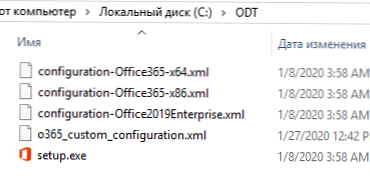
Следните редове се съдържат във файла XML, които показват, че следващите приложения трябва да бъдат изключени от инсталационния пакет на Office:
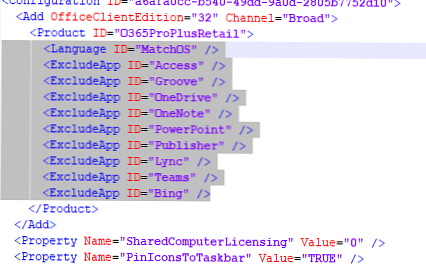
Сега отворете командния ред с права на администратор. Ако по време на създаването на XML файла сте посочили, че инсталационните файлове трябва да бъдат получени от мрежата на CDN, изпълнете следната команда, за да изтеглите от CDN (инсталационните файлове се изтеглят от Интернет) и незабавно инсталирайте Office 365 с настройките от вашия XML файл:
Setup.exe / конфигурирайте o365_custom_configuration.xml
Офис инсталацията започва. В същото време иконите на избраните от вас инсталирани приложения на Office се показват в прозореца на инсталатора на C2R (в моя пример са инсталирани само Word, Excel и Outlook).
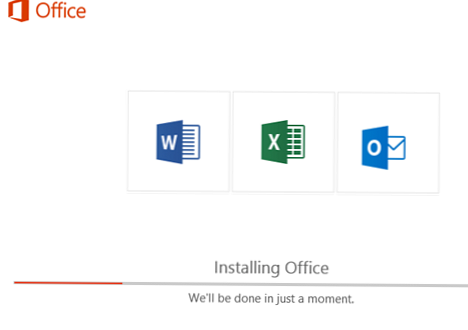
Setup.exe / изтеглете o365_custom_configuration.xml
В резултат на това на вашия компютър ще бъде инсталиран само Word. Excel и Outlook. Ако трябва да добавите някакво приложение, например Teams, просто изтрийте реда от XML файл. Запишете файла и изпълнете същата команда:
Setup.exe / конфигурирайте o365_custom_configuration.xml
По същия начин можете да премахнете определени приложения от инсталиран екземпляр на Office. Достатъчно е да добавите приложенията, които трябва да бъдат изключени във XML файла с реда ExcludeApp ID = "Word" и да извършите промяната на инсталацията на пакета на Office с помощта на командата ODT:
Setup.exe / конфигурирайте yourconfig.xml















